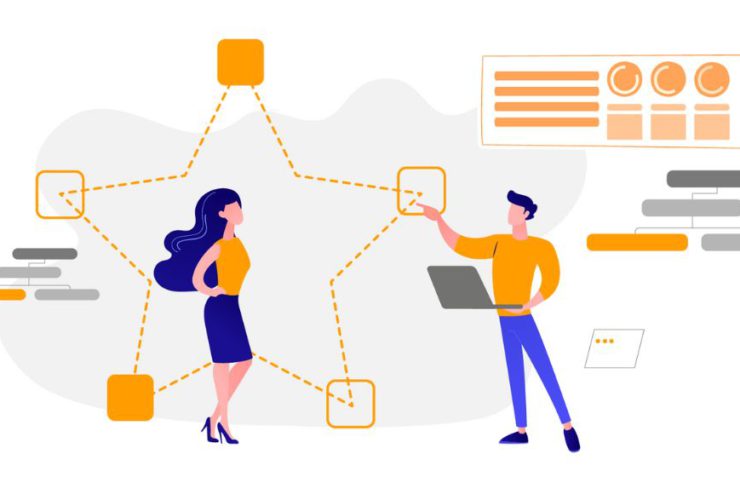Quando falamos em redes, utilizamos alguns recursos que facilitam a nossa vida sem nem percebemos. Um deles é o protocolo DHCP (Dynamic Host Configuration Protocol).
Trata-se de uma ferramenta que permite aos computadores obter um endereço IP automaticamente na rede. A ideia é justamente automatizar essa configuração dos endereçamentos das máquinas. O protocolo DHCP ganhou visibilidade no início dos anos 90 e sucedeu o antigo BOOTP.
Entender o funcionamento dos servidores DHCP é uma maneira de melhorar a infraestrutura de TI da sua empresa como um todo. Uma rede de dados bem configurada pode evitar muitos problemas futuros e garantir a proteção de informações críticas para o seu negócio.
Qual é a história do protocolo DHCP?
Como já falamos, o DHCP é uma evolução do protocolo BOOTP. Trata-se de uma ferramenta muito utilizada nos sistemas operacionais Linux, que permitia configurar automaticamente computadores e impressoras na rede compartilhada — ele associava um endereço MAC a um endereço IP.
Entretanto, o protocolo BOOTP era bem limitado porque não se mostrava eficiente para configurar redes de dados muito grandes. Com isso, um grupo chamado IETF (Internet Engineering Task Force) desenvolveu um protocolo novo para superar as limitações do BOOTP e prover mais escalabilidade às infraestruturas de servidores. Desse modo, nasceu o protocolo DHCP.
Antes de explicar o funcionamento do DHCP, é preciso entender o significado dos termos: servidor DHCP, cliente DHCP, escopo e superescopo. Acompanhe!
Servidor DHCP
Trata-se do computador com o serviço DHCP instalado e configurado. No sistema operacional Windows, depois de instalar o DHCP, é necessário inserir uma autorização no Active Directory.
Essa é uma medida de segurança para evitar acessos indevidos à rede de dados. Vale lembrar que não existe DHCP para os sistemas Windows 2000 Professional, Windows XP Professional e Windows Vista. Já nas distribuições Linux, esse processo ocorre por meio do pacote DHCP3 Server.
Cliente DHCP
São os dispositivos de rede que puxam as configurações do TCP/IP via servidor DHCP. Alguns exemplos de clientes DHCP são as estações de trabalho com Windows 10, as máquinas Linux e as impressoras com placas de rede com DHCP já configurado.
Escopo
Trata-se do intervalo completo dos possíveis endereços IP de uma rede. Por exemplo: a faixa de endereços entre 10.10.10.150 a 10.10.10.200 na rede 10.10.10.0/255.255.255.0.
Os escopos definem a sub-rede física da rede que vai oferecer os serviços do DHCP. Eles permitem ao servidor DHCP gerenciar a distribuição dos endereços IP e os parâmetros de configuração para clientes na rede como o gateway default e o servidor DNS.
Superescopo
É um agrupamento de vários escopos para prover suporte às várias sub-redes IP lógicas da mesma sub-rede física. Eles têm apenas uma lista de escopos associados ou escopos filhos ativáveis em conjunto.
Para configurar as propriedades de um superescopo, é preciso configurar primeiro as propriedades de cada escopo associado. Um exemplo: se todos os computadores receberem o mesmo endereço IP para o gateway default, deve-se configurar esse mesmo número para cada escopo individualmente. Não há como fazer os escopos de um superescopo herdarem essas configurações.
Como o DHCP funciona?
Entender com detalhes o funcionamento do protocolo DHCP pode ajudar você na identificação de problemas nos endereços IP dos seus computadores. O correto mapeamento dos seus ativos de rede é valioso quando ocorrem incidentes, visto que ajudam na restauração dos serviços críticos sem gerar impactos negativos no seu negócio.
O DHCP combinado com diferentes protocolos de rede permite endereços IP diferentes para cada conexão de internet. Utiliza-se, para tanto, as arquiteturas do modelo cliente-servidor.
Primeiramente, o cliente se conecta a uma rede e envia um pacote com um pedido de configuração de endereço IP. O servidor DHCP gerencia uma faixa fixa de endereços disponíveis com os parâmetros: gateway padrão, nomes de domínios e DNS.
O DHCP é integrável com várias plataformas e é uma solução bem eficaz para os administradores de rede. Entender o seu correto funcionamento pode evitar muitas brechas de segurança na sua infraestrutura.
Vale lembrar que o servidor DHCP distribui os endereços IP e serve de base para todos os pedidos DHCP dos computadores clientes. Logo, esse servidor precisa de um IP fixo.
Quando se inicializa uma máquina, não há nenhuma configuração de rede definida ainda. Então, utiliza-se o broadcast para encontrar e se comunicar com o servidor DHCP. O computador envia um pacote broadcast com os parâmetros tipo de pedido e portas de conexão da rede local.
Ao receber esse pacote, o servidor DHCP devolve ao cliente outro pacote broadcast com todas as informações pedidas. Não dá para contatar o cliente diretamente.
Há vários tipos de pacotes DHCP trocados entre clientes e servidor.
- DHCPDISCOVER: serve para encontrar quais servidores DHCP estão disponíveis.
- DHCPOFFER: uma resposta do servidor para os pacotes DHCPDISCOVER que têm os primeiros parâmetros da conexão.
- DHCPREQUEST: pedidos dos clientes para prolongar o tempo de aluguel do endereço IP.
- DHCPACK: uma resposta do servidor com os parâmetros e o IP do computador do cliente.
- DHCPNAK: uma resposta do servidor para informar o término do aluguel ou uma configuração inadequada da rede.
- DHCPDECLINE: uma mensagem do cliente para informar ao servidor que já houve uso do endereço IP.
- DHCPRELEASE: uma liberação do endereço IP pelo cliente.
- DHCPINFORM: um pedido pelo cliente com endereço IP dos parâmetros locais.
O primeiro pacote que o cliente envia é o DHCPDISCOVER. O servidor responde com um DHCPOFFER, que apresenta um IP ao cliente.
O cliente define a sua configuração e realiza um DHCPREQUEST para validar o endereço IP. Trata-se de um pedido broadcast, pois o DHCPOFFER não carrega o endereço IP.
O servidor responde com um DHCPACK, com o endereço IP que confirma a atribuição do IP ao computador do cliente. No geral, bastam esses passos para o cliente configurar sua máquina na rede. O processo pode demorar mais um pouco se o cliente não aceitar o endereço IP.
As concessões ativas do DHCP
Para racionalizar os recursos da rede, são emitidos endereços IP com datas de início e fim — esse é o processo de concessão.
Ao perceber que a concessão do endereço IP chegou ao fim, o cliente pode solicitar ao servidor DHCP um prolongamento por meio do pacote DHCPREQUEST. Da mesma forma, se o servidor observar que uma concessão de IP já terminou, ele pode enviar um pacote DHCPNAK para perguntar ao cliente se quer prolongá-la.
Caso o servidor não receba uma resposta válida, ele torna o endereço IP disponível para atribuição. Algumas bibliografias chamam a concessão de aluguel.
O detalhe do DHCP é que conseguimos otimizar a atribuição dos endereços IP aos computadores de acordo com o tempo de duração das concessões. Se não houver liberação de endereços IP depois de um certo tempo, não será possível atender aos outros pedidos por não haver endereços para distribuir.
Em redes com muitos dispositivos fixos, as concessões de longa duração já atendem. Vale lembrar que o DHCP opera via broadcast, e isso pode sobrecarregar a banda larga em redes pequenas com alta atividade.
Qual é o seu papel nas empresas de TI?
Nem todos os colaboradores têm conhecimentos avançados de informática. A função do DHCP é justamente facilitar a configuração dos endereços do IP dos computadores da sua rede e aumentar a eficiência da TI da sua empresa.
Hoje em dia, com o aumento das redes Wi-Fi, é preciso ter bastante cuidado para não deixar brechas de segurança abertas, pois isso pode ocasionar incidentes de vazamento de dados e ataques de negação de serviços.
Ao se conectar a uma rede sem fio, geralmente não é preciso configurar parâmetros adicionais nos computadores, pois o servidor DHCP ou o roteador adaptado já disponibiliza as informações sobre endereçamentos IP, máscaras de rede e gateways. Automatizar essas configurações permite aos gestores direcionar seus esforços para os processos mais críticos da empresa.
Configurar um servidor DHCP não é uma tarefa complexa. Com a ajuda de especialistas, é possível criar rotinas bem documentadas para a instalação, a configuração e a administração dos computadores dos usuários.
Se a sua empresa tem mais de 10 computadores, é recomendável automatizar esse processo de atribuição dos endereços IP às estações de trabalho. Caso se atribua o mesmo número IP para dois dispositivos diferentes, eles entrarão em conflito e não conseguirão utilizar a rede. Esse é um erro trivial e que pode ser evitado com a ajuda de especialistas.
À medida que as máquinas solicitam conexão à rede, o servidor DHCP distribui os endereços IP. Caso um computador seja desconectado, o endereço IP ficará livre para utilização por outras máquinas. Logo, é prudente configurar o DHCP para checar as conexões da rede em intervalos periódicos.
Os servidores DHCP armazenam informações de configuração bem relevantes, como os endereços dos servidores de DNS, os nomes dos computadores na rede, as portas de conexão, os roteamentos e as máscaras.
É interessante conhecer um pouco sobre os provedores de internet. As máquinas dos usuários recebem endereços IP distintos para cada conexão com a rede. Trata-se de um funcionamento integrado entre DHCP e o protocolo PPP (Point to Point Protocol).
É relevante manter-se atualizado na área de TI porque tecnologias surgem a todo momento. É preciso ter agilidade para usufruir dos seus melhores benefícios sem gastos desnecessários. Contar com o apoio de especialistas nesse momento é fundamental.
 Como configurar um protocolo DHCP?
Como configurar um protocolo DHCP?
Para configurar um protocolo DHCP na sua rede considere que o Windows Server já está instalado e o servidor com endereço IP já está configurado. É preciso também ter acesso com privilégios de administrador no computador em que você for trabalhar.
Infraestrutura de rede comum
Estes passos servem para infraestrutura de rede comum. Primeiramente, vamos instalar o serviço DHCP.
Logue no computador. Clique em Start, depois clique em Settings, e em seguida em Network Connections. Clique com o botão direito do mouse no ícone da placa de rede e vá para Properties.
Já na tela da Local Area Connection, clique em Internet Protocol e estipule o range de endereços IP do seu servidor.
Selecione a opção Use the following IP Address e insira as seguintes informações nas colunas:
- Parâmetro = Servidor DHCP
- Nome do Computador = Server1
- Endereço IP = 10.0.0.1
- Máscara de sub-rede = 255.255.255.0
- Gateway Padrão = 10.0.0.1
- Servidor DNS = 10.0.0.1
Na tela da Local Area Connection, clique em OK. Depois, feche a caixa de diálogo Conexão de Rede e Internet. Pronto! Agora vamos configurar o servidor do protocolo DHCP.
Em Server1, clique em Start e depois clique em Administrative Tools. Em seguida, clique na opção Manage your Server. Assim que a tela Manage your Server abrir, clique em Add or remove a role.
Já na janela Configure Your Server Wizard, clique no botão Next. Depois, selecione o item DHCP Server e clique em Next. Aguarde a instalação e pronto!
Clique nas opções Start > Programs > Administrative Tools > DHCP. Feito isso, vamos iniciar a configuração do escopo dos endereços IP da rede.
Clique com o botão direito em DHCP e depois em Add Server. Em Add Server, clique em This authorized DHCP Server. Você vai perceber que o servidor DHCP já está definido. Depois disso, o serviço DHCP estará ativo e você pode configurar o escopo dos endereços IP.
Clique com o botão direito no nome do servidor e selecione New Scopo. Depois, abra o assistente de configuração. Na tela inicial, clique em Next, depois em Scope Name para escolher o nome do escopo.
Agora, vamos configurar o range de endereços IP em IP Address Range no campo Start IP Address. Após a configuração, clique no botão Next.
Na tela Add Exclusions, você pode configurar os endereços IP que não serão distribuídos pelo servidor DHCP.
Agora, na tela Lease Duration, pode-se definir dia, hora e minutos que os endereços IP ficaram disponíveis para os computadores até a próxima alteração pelo DHCP. Clique no botão Next.
Em Configure DHCP Options, selecione a opção Yes, I want to configure these options now. Depois, clique em Next.
Em Router (Default Gateway), você vai inserir o mesmo endereço IP do servidor no Gateway. Coloque o endereço IP no campo IP Address, clique em Add e depois em Next.
Em Domain Name and DNS Server, no campo Parent domain, digite o nome do servidor pai. Depois, preencha o campo Server e clique em Next.
Em Active Scopo, clique em Yes, I want to active this scopo now e em Next. Na próxima tela, clique em Finish. Pronto! Agora o seu servidor DHCP já pode distribuir endereços IP na rede.
Linux
É possível também configurar o servidor DHCP em máquinas Linux. Nesse caso, a instalação é mais fácil que nos Windows Server.
Antes de fazer a configuração é preciso atribuir um endereço IP fixo no servidor. Acesse a pasta /etc/network/interfaces e insira o endereço 10.10.10.1/255.255.255.0.
Depois, atualize o repositório de pacotes com o comando $ sudo apt-get update. Após isso, instale o servidor DHCP com o comando $ sudo apt-get install isc-dhcp-server.
Depois de instalado, é preciso definir a interface de rede do servidor. Acesse a pasta /etc/default/isc-server-dhcp e insira eth1.
Agora já é possível configurar o servidor DHCP. Acesse a pasta /etc/dhcp/dhcpd.conf com um editor de texto e altere os parâmetros.
Você pode criar uma faixa de IP entre IP 10.10.10.10 e 10.10.10.253. A ideia é transmitir vários parâmetros aos usuários com informações sobre gateway, domínios de rede, servidores DNS e tempo de concessão dos endereços IP.
Pode-se reservar os endereços IP para certos endereços MAC. É importante que esses endereços IP estejam fora da faixa, senão os endereços serão atribuídos a outras máquinas.
Na pasta /etc/dhcp/dhcpd.conf, insira as informações do endereço MAC e IP para reservar. Você pode inserir os valores 00:0C:29:1D:36:79 e 10.10.10.2, por exemplo.
Feitas todas as alterações, reinicie o servidor DHCP com o comando $ sudo service isc-dhcp-server. Aparecerá na tela uma mensagem de sucesso e o número PID do processo.
Quais são os modos de funcionamento do DHCP?
Quando o servidor DCHP recebe o pedido, ele disponibiliza os endereços e as configurações para a máquina do cliente. Opera-se de 3 formas: automática, dinâmica e manual.
Automática
No modo automático, define-se uma quantidade de endereços IP de uma faixa para se utilizar na rede — de 192.168.0.51 a 192.168.0.90, por exemplo. Sempre que um computador solicita uma conexão, designa-se um IP que não está em utilização por outra máquina.
Dinâmica
A configuração dinâmica tem um funcionamento bem parecido com o da automática. A diferença é que a conexão do computador com um endereço IP tem um limite de tempo predefinido, que varia conforme as configurações montadas pelo administrador de rede.
Independentemente do endereço MAC do computador, atribui-se um endereço IP disponível. A ideia é tornar essa configuração mais rápida mesmo.
Manual
Na configuração manual, o protocolo DHCP aloca os IPs de acordo com o MAC (Medium Access Control) das placas de rede. Cada computador utiliza apenas esse endereço IP. A ideia é usar o DHCP manual apenas quando as máquinas precisam de um endereço IP fixo.
Os administradores de redes configuram tabelas no servidor ou nos roteadores que contêm os endereços IP associados a cada endereço MAC. Se apenas os MAC conhecidos forem ligados aos IP e não houver regras adicionais, os computadores desconhecidos não vão receber um IP da rede, o que pode dificultar acessos indevidos por pessoas não cadastradas.
Vale falar um pouco mais sobre o parâmetro MAC. Trata-se de uma sequência de números exclusiva para identificar as placas de rede. Esse é um valor único, que permite aos administradores de rede reservarem os endereços IP dos computadores conectados.
A configuração manual do DHCP é interessante quando se quer configurar computadores com endereçamentos IP fixos. A ideia é justamente não mudá-los quando ocorrerem novas solicitações de conexão.
No caso de redes muito extensas, existe a chance do servidor DHCP estar distante fisicamente das estações de trabalho. Mesmo assim, o DHCP consegue encontrá-las. O Relay DHCP fornece essa comodidade aos administradores da rede — trata-se de um roteador que recebe e distribui pacotes DHCP.
É interessante falar com mais detalhes também sobre o Relay DHCP, que é um otimizador do funcionamento da infraestrutura de rede da sua empresa.
Relay DHCP
Essa é uma funcionalidade que permite aos Switchs L3 e Roteadores encaminhar mensagens DHCP via broadcast para servidores fora do domínio do host. Isso viabiliza a utilização de um único DHCP em toda a rede LAN.
O fato das solicitações ao servidor DHCP de endereços IP ocorrerem via broadcast permite aos roteadores com DHCP Relay encaminharem mensagens em Unicast. Trata-se de uma otimização do tráfego de dados de configuração na rede.
O servidor DHCP envia ao computador do cliente o escopo com base na interface IP de origem da mensagem DHCP. Para o administrador da rede, basta apenas configurar os escopos no servidor.
Como configurar o DHCP Relay?
Considere que você tenha um Switch HP modelo 4800. Primeiramente, você deve criar um grupo com o endereço IP do servidor DHCP por meio do comando dhcp relay server-group 1 ip 10.1.1.1.
Em seguida, acesse a interface VLAN e insira o grupo DHCP para realizar o relay para o servidor DHCP por meio das instruções:
- interface Vlan-interface40
- dhcp select relay
- dhcp relay server-select 1
As próximas linhas mostram as instruções da linha de comando para o restante da configuração do DHCP Relay.
- <SwitchA>system-view
- [SwitchA] dhcp enable
- ! Ativando o DHCP
- [SwitchA] dhcp relay server-group 1 ip 10.1.1.1
- ! Adicionando o servidor DHCP 10.1.1.1 dentro do grupo 1.
- [SwitchA] interface vlan-interface 2
- [SwitchA-Vlan-interface2] ip address 10.1.1.254 255.255.255.0
- [SwitchA-Vlan-interface2] quit
- [SwitchA] interface vlan-interface 40
- [SwitchA-Vlan-interface40] ip address 10.2.2.254 255.255.255.0
- [SwitchA-Vlan-interface40] dhcp select relay
- !Ativando o DHCP relay agent na VLAN-interface 40
- [SwitchA-Vlan-interface40] dhcp relay server-select 1
- ! Correlacionando a VLAN-interface 40 para o grupo DHCP 1
Esses são os principais tópicos quando se fala do protocolo DHCP. Antever-se às inovações da tecnologia como cloud e processos de Governança de TI são também bons diferenciais de mercado.
Extrair os melhores benefícios da tecnologia envolve o esforço coordenado de recursos humanos, administrativos e financeiros no fomento de uma cultura de inovação. As oportunidades da Transformação Digital surgem para os modelos de negócio mais escaláveis.
Gostou do assunto? Então confira agora como o outsourcing de TI auxilia uma empresa na redução de custos!